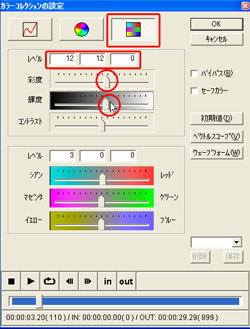 次はいちばん右のボタンを選択すると表示される「RGB」の画面を使ってみよう。
次はいちばん右のボタンを選択すると表示される「RGB」の画面を使ってみよう。
こちらのほうは、グラフィック系のソフトでもよく見かけるような内容なので、とっつきやすいという方も多いかもしれない。
上半分が「明るさ」を、下半分が「色」をレベル調整できるようになっている。
今度は映像の微調整に使ってみよう。
たとえば、撮影した日が曇り空で、少し暗めの映像になってしまったけれど・・・というとき。
輝度と彩度を若干あげてみると、図のようにかなり印象が違ってくる。コツはやりすぎないこと。少しずつ調整していったほうが自然な仕上がりになる。
レバーを左右にドラッグしても、レベルを数値で入力しても、変更は可能。お互いが連動しているので、どちらの方法で変更しても両者の数値(状態)が変更される。

元画像 |

明るさを微調整した画像 |
調整できたら「OK」ボタンをクリックする。カラーコレクションでは、3種類の画面のいずれで調整しても「最後に表示されていた画面の設定」が実際にクリップに反映されるようになっているので注意しよう。いろいろな調整を試したとしても、最後は「これに決定」という設定画面で「OK」ボタンをクリックしよう。
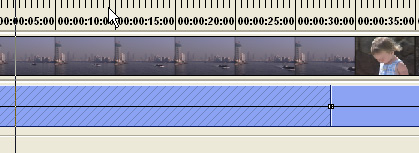
タイムライン上のクリップに効果がかかって、クリップには斜線が入る。これは「ビデオフィルタが適用されているクリップ」という意味だ。
|